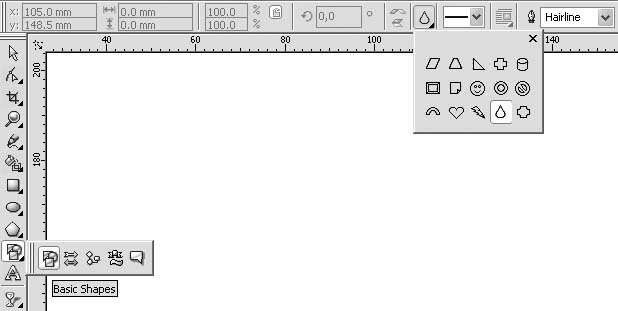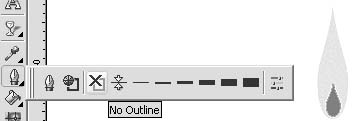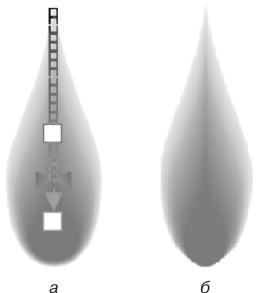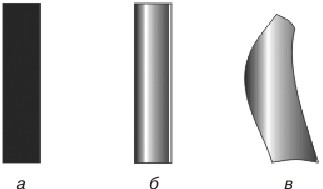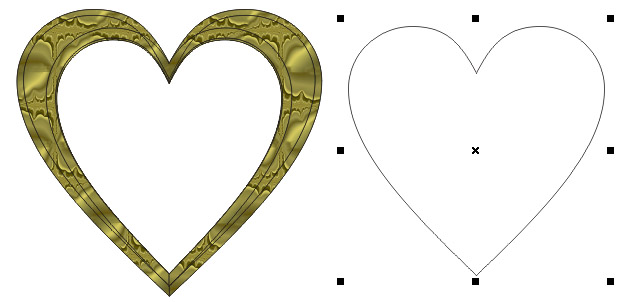Самостійна робота №2
Векторний
графічний редактор CorelDRAW.
СТВОРЕННЯ ЕФЕКТУ “Свічка,
що горить”.
Намалюємо
форму полум'я. Для цього виберіть
інструмент
Basic
Shapes
(Базові
фігури)
і на панелі властивостей вкажіть
фігуру, дуже схожу на краплю води
(рис. 5.1).
|
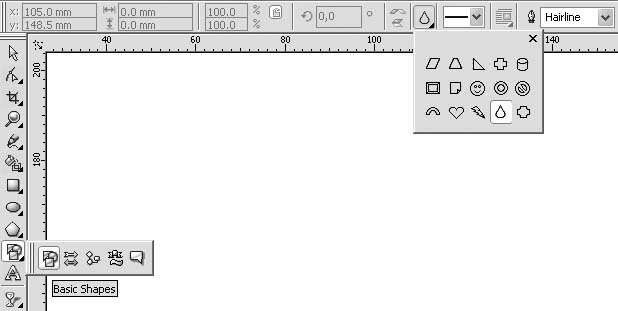
|
Створіть
дві копії цієї фігури, одну набагато
менше іншої. Офарбуйте велику в жовтий
колір, меншу - в червоний. При цьому
червона фігура повинна знаходитися
вище жовтою
(рис. 5.2).
|

|
Тепер
в зображенні, що вийшло, необхідно
відмінити обведення, оскільки далі
ми працюватимемо із
прозорістю і обведення перешкодить
реалістичності. Для цього на панелі
графіки в групі
Outline
(Обведення)
виберіть
No
Outline
(Без
обведення)
(рис. 5.3). При
цьому об'єкт повинен бути виділений.
|
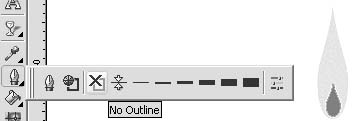
|
Виберіть
інструмент Interactive
Blend
(Інтерактивне
перетікання)
і застосуйте його до об'єктів
(рис. 5.4). Для
отримання реалістичнішого результату
змінимо форму полум'я за допомогою
інструменту
Interactive
Envelope
(Інтерактивна
оболонка).
Вид деформації можна вибирати на свій
розсуд.
|
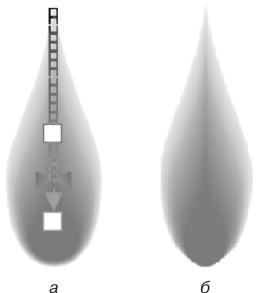

|
Намалюйте
маленький прямокутник, який буде
гнітом
(рис. 5.5, а). Потім
застосуєте до нього градієнтну заливку
(рис. 5.5, б) і,
нарешті, для більшої реалістичності
трохи зміните його форму
(рис. 5.5, в).
|
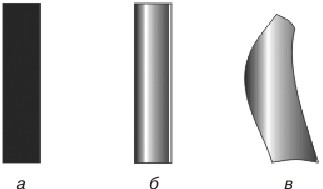
|
Щоб
полум'я і гніт добре виглядали разом
потрібно змінити прозорість гніту:
створити імітацію трохи згорілої
нитки. Після цього можна згрупувати
гніт і полум'я
(рис. 5.6).
|

|
Тепер
залишилося створити саму свічку. Для
цього намалюйте два овали і розташуйте
їх паралельно один одному
(рис. 5.7).
|

|
Видаліть
обведення і відкрийте діалогове вікно
Fountain
Fill
(Градієнтна
заливка)
і встановіть настройки заливки,
показані на
рис. 5.8.
|

|
Активізуйте
інструмент Interactive
Blend
(Інтерактивне
перетікання)
і застосуйте його до об'єктів,
протягнувши покажчик від нижнього
овалу до верхнього
(рис. 5.9). Кількість
кроків переходу довелося збільшити
до 120.
|

|
Свічка
готова. Тепер залишилося з'єднати
свічу і полум'я
(рис. 5.10).
|

|
Векторний
графічний редактор CorelDRAW.
СТВОРЕННЯ ЕФЕКТУ “РАМКА
ДЛЯ ФОТОГРАФІЇ”.
Спочатку
потрібно задати форму за допомогою
інструменту Basic
Shapes
(Базові фігури).
Вибравши потрібну фігуру, намалюйте
спочатку велике серце, потім всередині
нього інше - трохи менше (рис. 6.1). Після
того, як дві фігури будуть створено,
дублюйте меншу.
|

|
Виділіть
створені фігури і виконайте команду
ArrangeShapingBack
Minus
Front
(РозташуванняЗміна
формиВідняти
передній план від заднього),
після чого фігури утворюють рамку у
формі серця.
|
|
Виділіть
рамку, а потім виберіть інструмент
Pattern
Fill
Dialog
(Вікно візерункової заливки).
. Відкриється діалогове вікно Pattern
Fill
(Візерункова заливка).
Встановіть в ньому перемикач в
положення Bitmap
(Точковий)
і виберіть зразок (рис. 6.2).
|

|
Займемося
імітацією об'єму. Для вирішення цього
завдання відкрийте пристиковуване
вікно ефекту WindowDockersExtrude
(ВікноПристиковаио
вікноПсевдооб’ем)
(рис. 6.3).
|

|
Повністю готова
рамка і дублікат внутрішнього серця
(рис. 6.4).
|
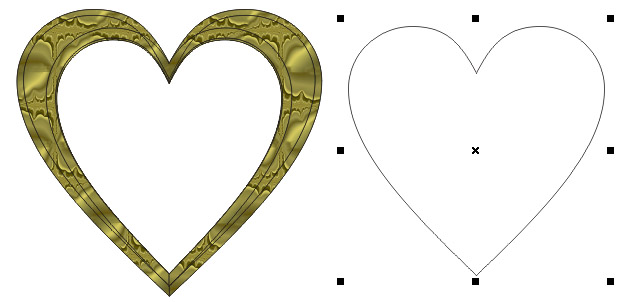
|
За
допомогою інструменту Pick
(Вибір)
поміщається дублікат в об'ємну рамку,
при цьому звертаємо увагу на щонайменші
погрішності при стиковці рамки і
дубліката. Якщо знадобиться, можете
трохи розтягнути або, навпаки, звузити
дублікат.
|
|
Після
цього імпортуйте фотографію, яка буде
поміщена в рамку. За допомогою
інструменту Shape
(Форма)
задайте зображенню потрібний розмір.
|
|
Щоб
помістити зображення всередині
рамки необхідно виділити фотографію
і виконати команду EffectsPowerClipPlace
Inside
Container
(ЕффектиФігурна
обрізкаРозмістити
в контейнері).
Указатель миші набуває вигляду великої
стрілки, якою потрібно
клацнути на контурі дубліката (рис.
6.5).
|

|